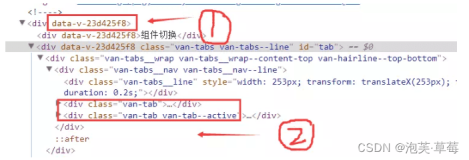自从用饿了么框架重构项目以来,遇到 很多问题,我都有一一记录下来,现在特喜欢这个框架,说实话,如果你是用了vue这个技术栈的话,一定要用饿了么的pc端框架哦,遇到问题的时候在网上百度一下,就能找到解决方案,还有很多社区可以讨论,社区文档都比较成熟,很容易上手~~
1:安装node
2:查看node的版本号
3:安装淘宝npm镜像
4:安装全局vue-cli脚手架
上面是准备工作,搭建开发环境,准备完后之后,就可以继续构建项目了.
5:开始进入主题,初始化一个vue项目
我这里是在d盘里面新建一个项目,先用d:的命令,回车键进入d盘;回车键默认创建项目信息。
vue init webpack itemname
出现这样的提示,初始化成功
根据提示输入运行项目(安装依赖很重要哦,千万不要忘记了,忘记安装后面出的问题就比较多哦~)
# 安装依赖,走你 $ cd itemname $ npm install $ npm run dev
在浏览器就可以看到效果了。
运行初始化demo,输入命令npm run dev;运行一下初始后的demo,弹出访问地址,如果没有问题则进行安装elementUI;准备好好之后,开始引入饿了么elementUI组件。
6:安装 elementUI
npm i element-ui -S
快捷键ctrl+c,终止批处理操 作吗(Y/N),在输入命令npm i element-ui -S
注意:安装过程中出现这样的bug的时候,需要解决
解决办法:尝试 删除项目中的 package-lock.json 文件 和 node_modules 文件夹,然后再尝试 npm install.
成功安装组件显示如下
7:打开main.js,加入element-ui的js和css
import ElementUI from 'element-ui' //element-ui的全部组件 import 'element-ui/lib/theme-chalk/index.css'//element-ui的css Vue.use(ElementUI) //使用elementUI
=====
8:今天要用到的是:NavMenu 导航菜单
打开app.vue
写代码,将文档里面的导航栏菜单的demo复制过来进行修改~
<template> <el-row class="tac"> <el-col :span="4"> <el-menu default-active="2" class="el-menu-vertical-demo" @open="handleOpen" @close="handleClose" background-color="#545c64" text-color="#fff" active-text-color="#ffd04b" > <el-submenu index="1"> <template slot="title"> <i class="el-icon-location"></i> <span>导航一</span> </template> <el-menu-item index="1-1">选项1</el-menu-item> <el-menu-item index="1-2">选项2</el-menu-item> <el-menu-item index="1-3">选项3</el-menu-item> <el-menu-item index="1-4">选项4</el-menu-item> </el-submenu> <el-submenu index="2"> <template slot="title"> <i class="el-icon-location"></i> <span>导航二</span> </template> <el-menu-item index="2-1">选项1</el-menu-item> <el-menu-item index="2-2">选项2</el-menu-item> <el-menu-item index="2-3">选项3</el-menu-item> <el-menu-item index="2-4">选项4</el-menu-item> </el-submenu> <el-submenu index="3"> <template slot="title"> <i class="el-icon-location"></i> <span>导航三</span> </template> <el-menu-item index="3-1">选项1</el-menu-item> <el-menu-item index="3-2">选项2</el-menu-item> <el-menu-item index="3-3">选项3</el-menu-item> <el-menu-item index="3-4">选项4</el-menu-item> </el-submenu> </el-menu> </el-col> </el-row> </template> <script> export default { methods: { handleOpen(key, keyPath) { console.log(key, keyPath); }, handleClose(key, keyPath) { console.log(key, keyPath); }, }, }; </script> <style scoped> </style>
效果是这个样子的
现在这样的是一个静态的效果
要改成数据渲染菜单的格式。
<template> <el-row class="tac"> <el-col :span="4"> <el-menu default-active="2" class="el-menu-vertical-demo" @open="handleOpen" @close="handleClose" background-color="#545c64" text-color="#fff" active-text-color="#ffd04b" > <el-submenu v-for="(item, i) in nav" :key="i" :index="item.index"> <template slot="title"> <i class="el-icon-location"></i> <span>{{ item.title }}</span> </template> <el-menu-item v-for="(option, j) in item.options" :key="j" :index="`${item.index}-${j+1}`">{{option}}</el-menu-item> </el-submenu> </el-menu> </el-col> </el-row> </template> <script> export default { data(){ return { nav: [ { title: '导航一', index: 1, options: [ '选项1', '选项2', '选项3', '选项4', ] }, { title: '导航二', index: 2, options: [ '选项1', '选项2', '选项3', '选项4', ] }, { title: '导航三', index: 3, options: [ '选项1', '选项2', '选项3', '选项4', ] }, ] } }, methods: { handleOpen(key, keyPath) { console.log(key, keyPath); }, handleClose(key, keyPath) { console.log(key, keyPath); }, }, }; </script> <style scoped> </style>
完成~~